Hantera Cloud Services (klassisk) i Azure Portal
Viktigt!
Cloud Services (klassisk) är nu inaktuellt för alla kunder från och med den 1 september 2024. Alla befintliga distributioner som körs stoppas och stängs av av Microsoft och data kommer att förloras kontinuerligt från och med oktober 2024. Nya distributioner bör använda den nya Azure Resource Manager-baserade distributionsmodellen Azure Cloud Services (utökad support).
I cloud services-området i Azure Portal kan du:
- Uppdatera en tjänstroll eller en distribution.
- Flytta upp en mellanlagrad distribution till produktion.
- Länka resurser till molntjänsten så att du kan se resursberoenden och skala resurserna tillsammans.
- Ta bort en molntjänst eller en distribution.
Mer information om hur du skalar molntjänsten finns i Konfigurera automatisk skalning för en molntjänst i portalen.
Uppdatera en molntjänstroll eller distribution
Om du behöver uppdatera programkoden för molntjänsten använder du Uppdatera på bladet molntjänst. Du kan uppdatera en enskild roll eller alla roller. Om du vill uppdatera kan du ladda upp ett nytt tjänstpaket eller en tjänstkonfigurationsfil.
I Azure Portal väljer du den molntjänst som du vill uppdatera. Det här steget öppnar bladet molntjänstinstans.
Välj Uppdatera på bladet.

Uppdatera distributionen med en ny tjänstpaketfil (.cspkg) och tjänstkonfigurationsfil (.cscfg).

Du kan också uppdatera lagringskontot och distributionsetiketten.
Om några roller bara har en rollinstans markerar du kryssrutan Distribuera även om en eller flera roller innehåller en enda instans så att uppgraderingen kan fortsätta.
Azure kan bara garantera tjänsttillgänglighet på 99,95 procent under en uppdatering av molntjänsten om varje roll har minst två rollinstanser (virtuella datorer). Med två rollinstanser bearbetar en virtuell dator klientbegäranden medan den andra uppdateras.
Markera kryssrutan Starta distribution för att tillämpa uppdateringen när uppladdningen av paketet har slutförts.
Välj OK för att börja uppdatera tjänsten.
Växla distributioner för att främja en mellanlagrad distribution till produktion
När du bestämmer dig för att distribuera en ny version av en molntjänst, mellanlagrar och testar du den nya versionen i molntjänstens mellanlagringsmiljö. Använd Växla för att växla url:er som de två distributionerna adresseras med och höja upp en ny version till produktion.
Du kan växla distributioner från sidan Cloud Services eller instrumentpanelen.
I Azure Portal väljer du den molntjänst som du vill uppdatera. Det här steget öppnar bladet molntjänstinstans.
På bladet väljer du Växla.

Följande bekräftelsemeddelande öppnas:

När du har verifierat distributionsinformationen väljer du OK för att växla distributionerna.
Distributionsväxlingen sker snabbt eftersom det enda som ändras är de virtuella IP-adresserna (VIP) för distributionerna.
För att spara beräkningskostnader kan du ta bort mellanlagringsdistributionen när du har kontrollerat att produktionsdistributionen fungerar som förväntat.
Vanliga frågor om att byta distributioner
Vilka är kraven för att byta distributioner?
Det finns två viktiga förutsättningar för ett lyckat distributionsbyte:
Om du vill använda en statisk IP-adress för produktionsplatsen måste du även reservera en för mellanlagringsplatsen. Annars misslyckas växlingen.
Alla instanser av dina roller måste köras innan du kan utföra växlingen. Du kan kontrollera statusen för dina instanser på bladet Översikt för Azure Portal. Du kan också använda kommandot Get-AzureRole i Windows PowerShell.
Kommentar
Uppdateringar av gästoperativsystem och tjänståterställningsåtgärder kan också leda till att distributionsväxlingar misslyckas. Mer information finns i Felsöka problem med distribution av molntjänster.
Medför en växling stilleståndstid för mitt program? Hur ska jag hantera det?
Som beskrivs i föregående avsnitt är en distributionsväxling vanligtvis snabb eftersom det bara är en konfigurationsändring i Azure-lastbalanseraren. I vissa fall kan det ta 10 eller fler sekunder och resultera i tillfälliga anslutningsfel. Om du vill begränsa effekten för dina kunder kan du överväga att implementera logik för återförsök av klienter.
Ta bort distributioner och en molntjänst
Innan du kan ta bort en molntjänst måste du ta bort varje befintlig distribution.
För att spara beräkningskostnader kan du ta bort mellanlagringsdistributionen när du har kontrollerat att produktionsdistributionen fungerar som förväntat. Även om du stoppar dina distribuerade rollinstanser debiterar Azure dig för beräkningskostnader.
Använd följande procedur för att ta bort en distribution eller din molntjänst.
I Azure Portal väljer du den molntjänst som du vill ta bort. Det här steget öppnar bladet molntjänstinstans.
Välj Ta bort på bladet.

Om du vill ta bort hela molntjänsten markerar du kryssrutan Molntjänst och dess distributioner . Du kan också välja kryssrutan Produktionsdistribution eller Mellanlagringsdistribution .
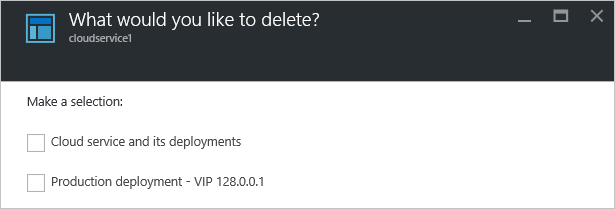
Välj Ta bort längst ned.
Om du vill ta bort molntjänsten väljer du Ta bort molntjänst. Välj sedan Ja i bekräftelseprompten.
Kommentar
När en molntjänst tas bort och utförlig övervakning har konfigurerats måste du ta bort data manuellt från ditt lagringskonto. Information om var du hittar måtttabellerna finns i Introduktion till molntjänstövervakning.
Hitta mer information om misslyckade distributioner
Bladet Översikt har ett statusfält överst. När du väljer fältet öppnas ett nytt blad och eventuell felinformation visas. Om distributionen inte innehåller några fel är informationsbladet tomt.

Nästa steg
- Allmän konfiguration av molntjänsten.
- Lär dig hur du distribuerar en molntjänst.
- Konfigurera ett anpassat domännamn.
- Konfigurera TLS/SSL-certifikat.